Autorius:
Carl Weaver
Kūrybos Data:
26 Vasario Mėn 2021
Atnaujinimo Data:
1 Liepos Mėn 2024
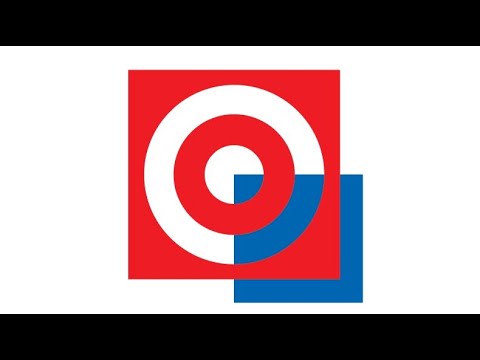
Turinys
Iškirpti skylutes objekte iš tikrųjų yra paprasta. Nereikia rankiniu būdu to padaryti naudojant „Knife“ įrankį, nes tai neleis jums sukurti tobulos skylės ar importuoti jos į „Photoshop“. Viskas, ką jums reikia padaryti, tai atlikti šiame straipsnyje nurodytus veiksmus.
Žingsniai
1 dalis iš 2: sukurkite ratą
 1 Atidarykite „Adobe Illustrator“. Tiks bet kuri versija. Palaukite, kol programa atsidarys.
1 Atidarykite „Adobe Illustrator“. Tiks bet kuri versija. Palaukite, kol programa atsidarys.  2 Sukurkite naują dokumentą. Tiesiog paspauskite „Ctrl“ + N. Pasirodys langas „Naujas dokumentas“. Įveskite norimą dydį ir spustelėkite „Gerai“.
2 Sukurkite naują dokumentą. Tiesiog paspauskite „Ctrl“ + N. Pasirodys langas „Naujas dokumentas“. Įveskite norimą dydį ir spustelėkite „Gerai“.  3 Naudokite elipsės įrankį. Jį galite rasti kairėje ekrano pusėje įrankių juostoje.
3 Naudokite elipsės įrankį. Jį galite rasti kairėje ekrano pusėje įrankių juostoje.  4 Laikykite nuspaudę klavišą „Shift“ ir sukurkite tobulą ratą.
4 Laikykite nuspaudę klavišą „Shift“ ir sukurkite tobulą ratą.
2 dalis iš 2: Iškirpkite skylę apskritime
 1 Dar kartą naudokite elipsės įrankį arba paspauskite L.
1 Dar kartą naudokite elipsės įrankį arba paspauskite L. 2 Laikykite nuspaudę klavišą „Shift“ ir nubrėžkite apskritimą anksčiau sukurtame apskritime. Tai bus objekto skylė.
2 Laikykite nuspaudę klavišą „Shift“ ir nubrėžkite apskritimą anksčiau sukurtame apskritime. Tai bus objekto skylė.  3 Nubraižykite savo objektą paspausdami Ctrl + Y. Bus matomos objektų pusės.
3 Nubraižykite savo objektą paspausdami Ctrl + Y. Bus matomos objektų pusės. - Perkelkite apskritimą objekto viduje ten, kur norite iškirpti skylę.
- Dar kartą paspauskite „Ctrl“ + Y ir formos vėl bus spalvotos.
 4 Eikite į „Pathfinder“ skydelį. Jei šio skydelio nėra dešinėje ekrano pusėje, meniu juostoje pasirinkite Langas> Pathfinder.
4 Eikite į „Pathfinder“ skydelį. Jei šio skydelio nėra dešinėje ekrano pusėje, meniu juostoje pasirinkite Langas> Pathfinder.  5 Formos režimuose pasirinkite „Išskirti“. Įsitikinkite, kad abu objektai pasirinkti.
5 Formos režimuose pasirinkite „Išskirti“. Įsitikinkite, kad abu objektai pasirinkti. - Norėdami juos pasirinkti, paspauskite Ctrl + A.
- Šiame etape skylė turėtų būti išpjauta, o daiktai turėtų būti vientisos.
Patarimai
- Atlikite tuos pačius veiksmus ir pabandykite iškirpti kitų formų skyles!



